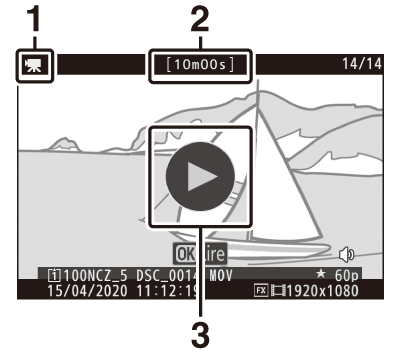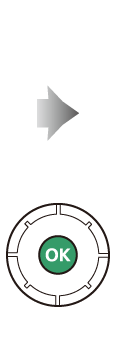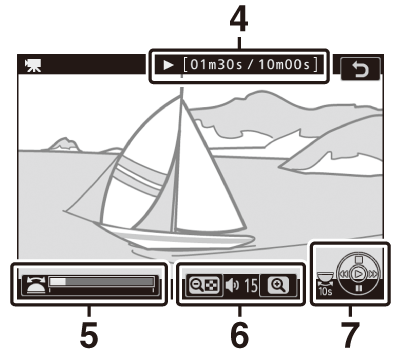Visualisation
Appuyez sur la commande K pour afficher les photos et les vidéos enregistrées avec l’appareil photo.
Affichage des photos
Vous pouvez afficher les photos en suivant les étapes ci-dessous.
-
Appuyez sur la commande K.
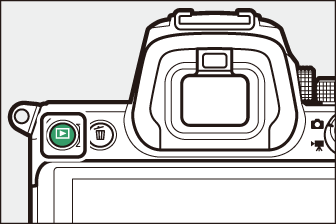
-
Une image s’affiche sur le moniteur ou dans le viseur.
-
La carte mémoire contenant la photo actuellement affichée est indiquée par une icône.
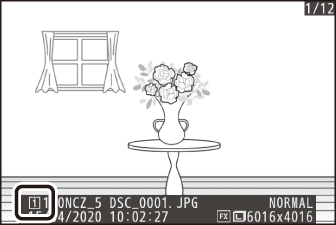
-
-
Appuyez sur 4 ou 2 pour afficher les autres images.
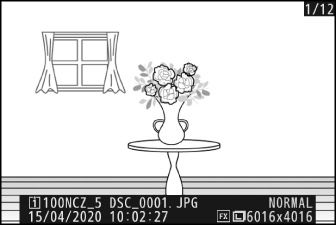
-
Lorsqu’une image est affichée sur le moniteur, vous pouvez visionner les autres en faisant glisser un doigt sur l’écran vers la gauche ou la droite.
-
Pour arrêter la visualisation et revenir en mode de prise de vue, appuyez sur le déclencheur à mi-course.
-
Lecture des vidéos
Les vidéos sont signalées par l’icône 1. Touchez l’icône a à l’écran ou appuyez sur la commande J pour démarrer la lecture (une barre d’avancement indique approximativement votre position dans la vidéo).
|
|
|
|
| 1 |
Icône 1 |
|---|---|
| 2 |
Durée |
| 3 |
Icône a |
| 4 |
Position actuelle/durée totale |
| 5 |
Barre d’avancement |
|---|---|
| 6 |
Volume |
| 7 |
Guide |
Opérations de lecture vidéo
|
Opération |
Description |
|---|---|
|
Faire une pause |
Appuyez sur 3 pour mettre la lecture sur pause. |
|
Reprendre |
Appuyez sur la commande J pour reprendre la lecture lorsque celle-ci est sur pause ou lorsque vous reculez/avancez dans la vidéo. |
|
Revenir en arrière/avancer rapidement |
|
|
Démarrer la lecture au ralenti |
Lorsque la lecture est sur pause, appuyez sur 3 pour démarrer la lecture au ralenti. |
|
Revenir en arrière/avancer lentement |
|
|
Avancer ou reculer de 10 s |
Tournez d’un cran la molette de commande principale pour avancer ou reculer de 10 s dans la vidéo. |
|
Passer à la première ou dernière vue |
Tournez la molette de commande secondaire pour passer directement à la première ou à la dernière vue. |
|
Régler le volume |
Appuyez sur X pour augmenter le volume, sur W (Q) pour le baisser. |
|
Recadrer la vidéo |
Pour afficher le menu [], mettez la lecture sur pause et appuyez sur la commande i. |
|
Quitter |
Appuyez sur 1 ou K pour quitter et revenir à la visualisation plein écran. |
|
Quitter et revenir en mode de prise de vue |
Appuyez sur le déclencheur à mi-course pour arrêter la lecture. |
Suppression des images
Vous pouvez supprimer des images comme décrit ci-dessous. Notez qu’une fois supprimées, les images ne peuvent pas être récupérées.
-
Affichez l’image.
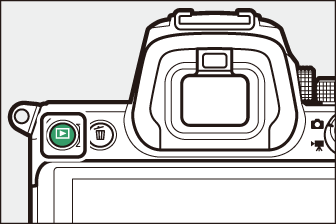
-
Appuyez sur la commande K pour démarrer la visualisation et appuyez sur 4 ou 2 jusqu’à ce que l’image recherchée s’affiche.
-
L’emplacement de l’image actuellement affichée est indiqué par une icône dans le coin inférieur gauche du moniteur.
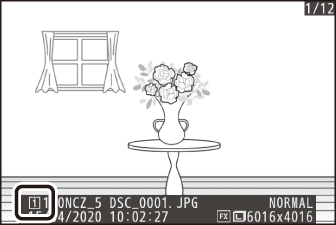
-
-
Supprimez l’image.
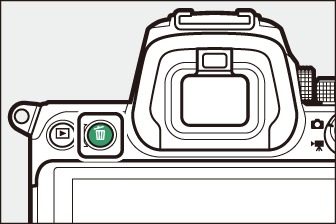
-
Appuyez sur la commande O ; une boîte de dialogue de confirmation s’affiche. Appuyez à nouveau sur la commande O pour supprimer l’image et revenir au mode de visualisation.
-
Pour quitter sans supprimer l’image, appuyez sur K.

-
Utilisez [] dans le menu Visualisation pour :
-
supprimer plusieurs images
-
supprimer des images prises à des dates particulières
-
supprimer toutes les images figurant dans des dossiers particuliers